„Můj iPhone X se stále chová, jako bych mačkal tlačítka, i když to tak není. Trvá to už několik týdnů a myslel jsem, že resetování iPhonu pomůže, ale nepomohlo. Co mám dělat?“
V některých případech se obrazovka iPhonu chová, jako by se jí někdo dotýkal, sama otevírá aplikace nebo uskutečňuje hovory – tento podivný jev se často označuje jako „Ghost Touch“. Do této chvíle si na diskusních fórech společnosti Apple na problémy s „ghost touch“ u iPhonu X stěžoval stále větší počet lidí.
Ve skutečnosti se problém s ghost touch netýká pouze iPhonu X, ale i dalších modelů iPhonu, jako je iPhone 12/12 Pro, iPhone 11/11 Pro, iPhone XS/XS Max/XR, iPhone 8/7/6s/6 atd. Pokud se tento problém vyskytne i u vás, nezoufejte, pokračujte ve čtení tohoto průvodce, kde se dozvíte některé možné příčiny problému iPhone ghost touch a několik tipů, jak tento problém v systému iOS 14/13 odstranit.
- Díl 1. Možné příčiny ghost touch na iPhonu X
- Část 2. Vyzkoušejte, zda se vám iPhone X podaří opravit. Nejlepší způsob, jak opravit iPhone Ghost Touch bez ztráty dat
- Podle níže uvedených kroků vyřešíte problém iPhone X ghost touch:
- Část 3: Vyčkejte, až se proces dokončí. Několik rychlých oprav pro iPhone Ghost Touch
- 3.1 Vyčistěte dotykovou obrazovku iPhonu
- 3.2 Sundejte ochranný kryt obrazovky iPhonu
- 3.3 Odstranění pouzdra iPhonu
- 3.4 Restartování iPhonu
- Část 4: Zapnutí a vypnutí telefonu. Další možná řešení opravy problému s dotykem duchů na iPhonu
- 4.1 Vynucený restart iPhonu
- 4.2 Obnovení všech nastavení iPhonu
- 4.3 Obnovení továrního nastavení iPhonu
- 4.4 Aktualizace na nejnovější iOS 14
- 4.5 Získat opravu obrazovky iPhonu X od Applu
Díl 1. Možné příčiny ghost touch na iPhonu X
Jaké jsou pravděpodobné příčiny problému s ghost touch na iPhonu X? No, problém ghost touch se obvykle vyskytuje u některých nových zařízení Apple nebo u zařízení, kterým byl dotykový displej vyměněn nebo odstraněn při opravě. U nových zařízení Apple může ghost touch způsobit výrobní vada digitalizace. Zatímco u opraveného zařízení je problém s ghost touch obvykle způsoben nesprávnou instalací.
Apple viní z tohoto problému součástku, která může selhat na zobrazovacím modulu iPhonu X.
Apple viní z tohoto problému součástku, která může selhat na zobrazovacím modulu iPhonu X. Kromě hardwarových problémů může být ghost touch u iPhonu X také důsledkem softwarových chyb, například aktualizace systému iOS. Než se vydáte do Apple Storu na opravu, můžete vyzkoušet níže uvedené rychlé opravy.
Část 2. Vyzkoušejte, zda se vám iPhone X podaří opravit. Nejlepší způsob, jak opravit iPhone Ghost Touch bez ztráty dat
Pokud váš iPhone trpí duchy dotykové obrazovky a myslíte si, že tento jev je důsledkem softwarových chyb, můžete se při řešení problému spolehnout na nástroj pro opravu systému iOS od třetí strany. Zde důrazně doporučujeme program Fucosoft iOS System Recovery. Jedná se o výkonný program se snadno použitelným rozhraním, který vám pomůže opravit mnoho běžných problémů se systémem iOS, včetně duchů dotyku na vašem iPhone X, iPhone XS/XR, iPhone 11/11 Pro, iPhone SE, iPhone 12 atd. Také je schopen bez ztráty dat vyřešit nefunkční iPhone Touch ID, iPhone zaseknutý v režimu obnovení, režim DFU, logo Apple, iPhone je zakázáno připojit k iTunes, restartovací smyčky, problém se zamrzáním atd.


Podle níže uvedených kroků vyřešíte problém iPhone X ghost touch:
Krok 1: Stáhněte si, nainstalujte a spusťte Fucosoft iOS System Recovery v počítači. Připojte iPhone k počítači pomocí kabelu USB a na domovské stránce zvolte „Opravit operační systém“.
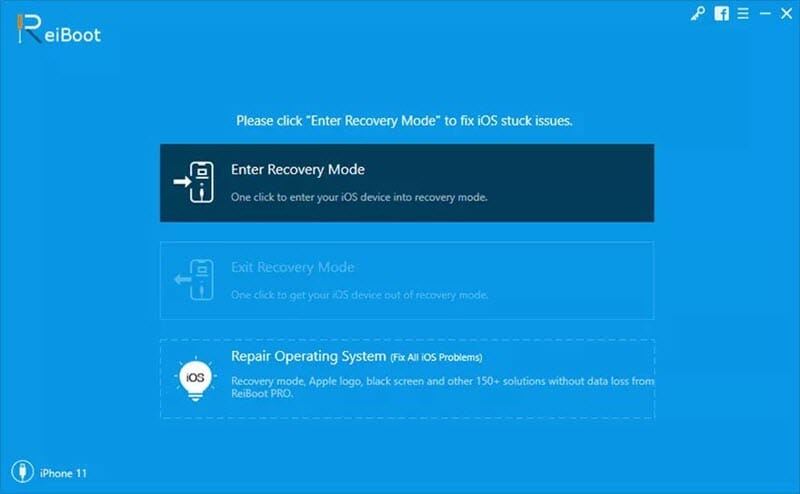
Krok 2: Pokud lze zařízení detekovat, klikněte na „Opravit nyní“ a přejděte k dalšímu kroku. Pokud ne, postupujte podle pokynů na obrazovce a přepněte zařízení do režimu DFU nebo obnovení.

Krok 3: Nyní software zjistí model vašeho zařízení a poskytne pro něj příslušný firmware. Pro pokračování klikněte na „Download“ (Stáhnout).
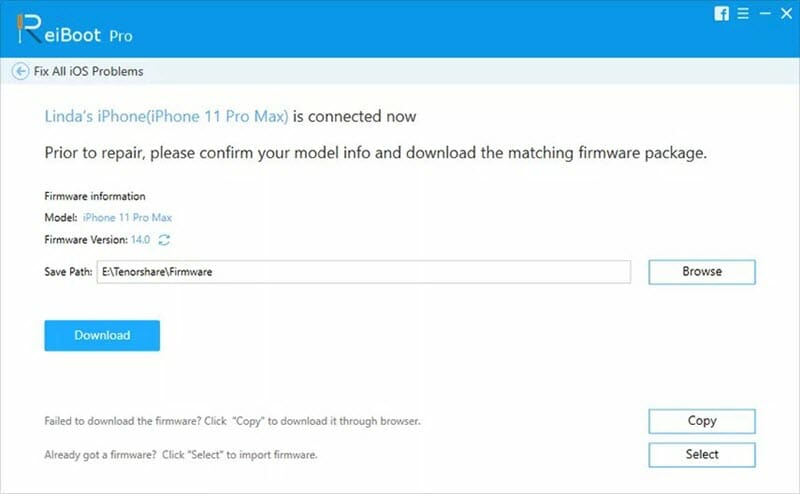
Krok 4: Poté klikněte na „Repair Now“ (Opravit nyní) pro zahájení postupu opravy. Počkejte, až se proces dokončí, a váš iPhone se vrátí do normálního stavu.
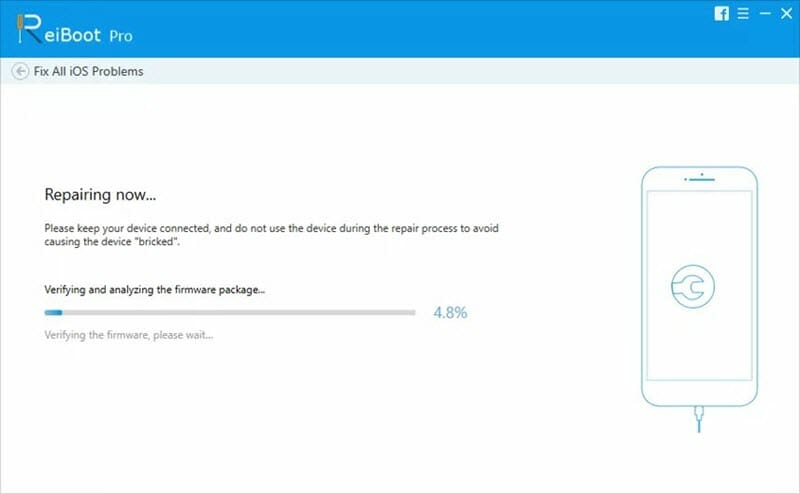
Část 3: Vyčkejte, až se proces dokončí. Několik rychlých oprav pro iPhone Ghost Touch
3.1 Vyčistěte dotykovou obrazovku iPhonu
Někdy jsou na obrazovce nečistoty nebo prach, které způsobují problém s iPhone X Ghost Touch. Jednoduchou opravou, kterou byste měli vyzkoušet, je tedy vyčištění dotykové obrazovky iPhonu. Než začnete s čištěním, vypněte iPhone a odpojte všechny připojené kabely. Poté použijte měkký a čistý hadřík s alkoholem a jemně otřete obrazovku zařízení od jednoho konce k druhému.
Také si můžete vzít malý kousek hedvábného papíru (několikrát ho přeložte) a dřevěné párátko. Pomocí přeloženého hedvábného papíru a párátka vyčistěte malou mezeru mezi skleněnou obrazovkou a tělem iPhonu.
3.2 Sundejte ochranný kryt obrazovky iPhonu
Mnoho uživatelů iPhonu se rozhodne nasadit ochranný kryt obrazovky, aby chránil obrazovku před poškrábáním. Někdy může chránič obrazovky narušit fungování dotykové obrazovky a způsobit problémy, jako je duch dotyku iPhonu. V takovém případě můžete problém snadno vyřešit odstraněním chrániče obrazovky iPhonu. Provádějte to opatrně a pomalu. Pokud je chránič poškozený, raději odneste telefon do servisu nebo do společnosti Apple, aby jej odstranili bez poškození zařízení.
3.3 Odstranění pouzdra iPhonu
Stejně jako chrániče obrazovky může i pouzdro iPhonu způsobovat duchy dotykové obrazovky a automatické provádění činností zařízení. A tento problém můžete snadno vyřešit odstraněním přiloženého pouzdra z iPhonu. Poté by váš iPhone měl fungovat normálně.
3.4 Restartování iPhonu
Pokud se po vyzkoušení výše uvedených oprav stále potýkáte s duchy dotykové obrazovky na iPhonu, můžete zkusit iPhone restartovat. Restartování iPhonu může pomoci odstranit většinu drobných závad, které způsobují nefunkčnost zařízení, jako je například ghost touch. Postup restartování iPhonu se liší v závislosti na modelech, které máte:
- Pro iPhone X nebo novější: Podržte boční tlačítko a tlačítko hlasitosti, dokud se neobjeví nápis „posunout k vypnutí“. Posunutím posuvníku doprava zařízení vypnete. Poté podržte boční tlačítko pro restartování iPhonu.
- Pro iPhone 8 nebo starší: Ukončete vypínání a zapínání: Podržte horní/boční tlačítko, dokud se neobjeví nápis „slide to power off“. Posunutím posuvníku zařízení vypnete. Poté znovu podržte horní/boční tlačítko, dokud se nezobrazí logo Apple.
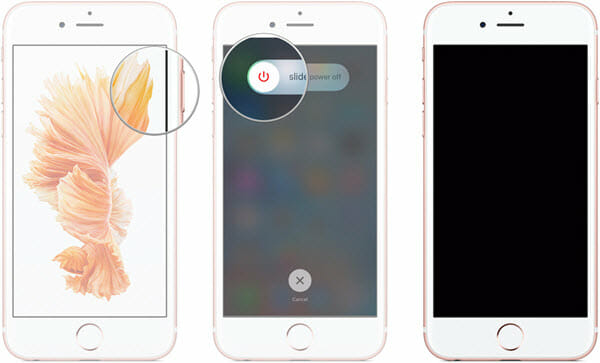
Část 4: Zapnutí a vypnutí telefonu. Další možná řešení opravy problému s dotykem duchů na iPhonu
4.1 Vynucený restart iPhonu
Je možné, že restartováním iPhonu se nepodařilo odstranit závadu, která způsobuje problém s dotykem duchů. V této situaci stojí za vyzkoušení také řešení v podobě násilného restartování iPhonu. Tím se vymaže veškerá dočasná paměť iPhonu a zařízení se znovu spustí, načež se opraví problém s duchy dotykové obrazovky. Postupujte podle následujících jednoduchých kroků:
- Pro zařízení iPhone 8 nebo novější: Stiskněte a rychle uvolněte tlačítko Zvýšení hlasitosti > Stiskněte a rychle uvolněte tlačítko Snížení hlasitosti > Podržte boční tlačítko, dokud se nezobrazí logo Apple.
- Pro iPhone 7 nebo iPhone 7 Plus: Podržte stisknuté tlačítko snížení hlasitosti a tlačítko napájení > Uvolněte obě tlačítka, dokud neuvidíte logo Apple.
- U iPhonu 6 nebo dřívějších zařízení: Stiskněte tlačítko pro ovládání telefonu: Podržte stisknuté tlačítko Napájení a tlačítko Domů > Uvolněte obě tlačítka, dokud se nezobrazí logo Apple.

4.2 Obnovení všech nastavení iPhonu
Dalším krokem při řešení problému s fenoménem ghost touch je obnovení všech nastavení iPhonu X. Postup: Přejděte do Nastavení > Obecné > Obnovit a vyberte „Obnovit všechna nastavení“. Pro potvrzení akce budete muset zadat přístupový kód obrazovky. Poté se všechna nastavení iPhonu vrátí na výchozí nastavení.
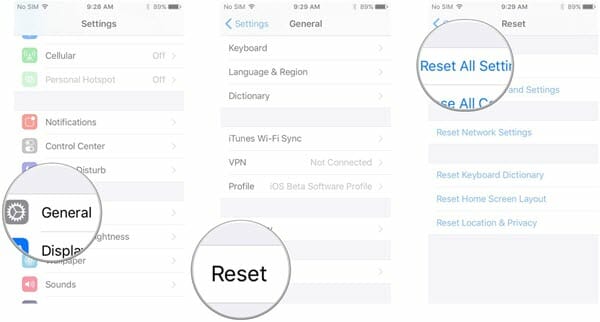
Obnoví se pouze systémová nastavení. O žádné soubory, data ani aplikace nepřijdete.
4.3 Obnovení továrního nastavení iPhonu
Ve většině případů postačí iPhone jednoduše násilně restartovat nebo obnovit všechna nastavení. Pokud však patříte mezi nešťastníky, kteří mají s iPhonem X ghost touch problémy i po vyzkoušení výše uvedených řešení, můžete na iPhonu provést obnovení továrního nastavení. Stojí však za zmínku, že obnovení továrního nastavení zcela vymaže veškerý obsah z vašeho iPhonu. Proto doporučujeme, abyste si iPhone nejprve zálohovali, než začnete postupovat podle níže uvedených kroků:
- Na iPhonu přejděte do Nastavení a klepněte na „Obecné“.
- Přejděte dolů a klepněte na „Obnovit“ a poté vyberte „Vymazat veškerý obsah a nastavení“.
- Klepnutím na „Zálohovat a poté vymazat“ nebo „Vymazat nyní“ obnovíte iPhone do původního továrního stavu.
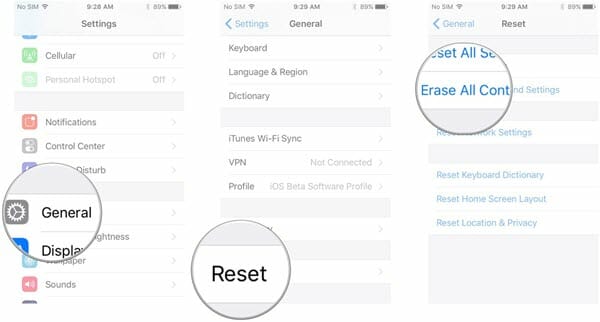
4.4 Aktualizace na nejnovější iOS 14
Obnovení továrního nastavení iPhonu pomůže vyřešit většinu softwarových problémů, ale pokud ani to nezastaví problém s iPhone X ghost touch, můžete zkusit aktualizovat iPhone na nejnovější iOS 14. To je dobrý způsob, jak vyřešit všechny softwarové chyby, které by mohly způsobovat ghost touch. Zde je návod, jak to provést bezdrátově:
- Připojte iPhone k napájení a připojte jej k síti Wi-Fi.
- Otevřete Nastavení > vyberte „Obecné“ > klikněte na „Aktualizace softwaru“.
- Klepněte na „Stáhnout a nainstalovat“. Pokud jste již aktualizaci stáhli, klepněte na „Instalovat nyní“.

Pokud aktualizaci v iPhonu nenajdete, můžete na iOS 14 aktualizovat ručně pomocí iTunes nebo Finderu v počítači.
4.5 Získat opravu obrazovky iPhonu X od Applu
Pokud výše uvedená řešení nepomohou, nezoufejte, Apple je připraven váš problém zdarma vyřešit. Společnost Apple nedávno na své stránce podpory uznala problém s obrazovkou iPhonu X a nyní nabízí bezplatnou službu opravy displeje pro ty, kteří se s tímto problémem setkají. Můžete si buď domluvit schůzku v maloobchodní prodejně Apple, nebo vyhledat autorizovaného poskytovatele služeb Apple, který vám problém s dotykovým displejem iPhonu X vyřeší. Předtím nezapomeňte zálohovat svůj iPhone do iTunes nebo iCloudu nebo pomocí nástroje třetí strany, jako je Fucosoft iOS Data Backup & Restore.
.
Napsat komentář